আপনি যখন কোনও ফাইল বা ডিভাইস পাথ খোলার চেষ্টা করছেন তখন আপনার পিসি আপনাকে "উইন্ডোজ নির্দিষ্ট ডিভাইস, পাথ বা ফাইল" অ্যাক্সেস করতে পারে না? আপনার যথাযথ নির্বাচিত ফাইল অ্যাক্সেস করার অনুমতি না থাকার সম্ভাবনা বা আপনার যে ডিভাইসটি অ্যাক্সেস করার চেষ্টা করছেন সেটি আপনার পিসির সাথে মোটেই সংযুক্ত নয়
উইন্ডোজ প্রদর্শন করার বিভিন্ন কারণ রয়েছে ত্রুটি উপরে উল্লিখিত। সমস্যা থেকে মুক্তি পেতে নীচের কয়েকটি সাধারণ সমাধানগুলি অনুসরণ করুন
ফাইলের অনুমতি পরিবর্তন করুন
উইন্ডোজ প্রদর্শন করতে পারে "উইন্ডোজ নির্দিষ্ট ডিভাইস পাথ বা ফাইল অ্যাক্সেস করতে পারে না" ত্রুটি যখন আপনি কোনও ফাইল খোলার চেষ্টা করছেন যার জন্য আপনার সঠিক অনুমতি নেই। আপনি ফাইলটির জন্য সমস্ত অনুমতি সক্ষম করতে পারেন এবং এটি আপনার সমস্যার সমাধান করা উচিত
উইন্ডোজ ফাইল অনুমতি পরিবর্তন করুন কে সহজ করে তোলে এবং আপনি কমান্ড-লাইন পদ্ধতি ব্যবহার না করে এটি করতে পারেন <
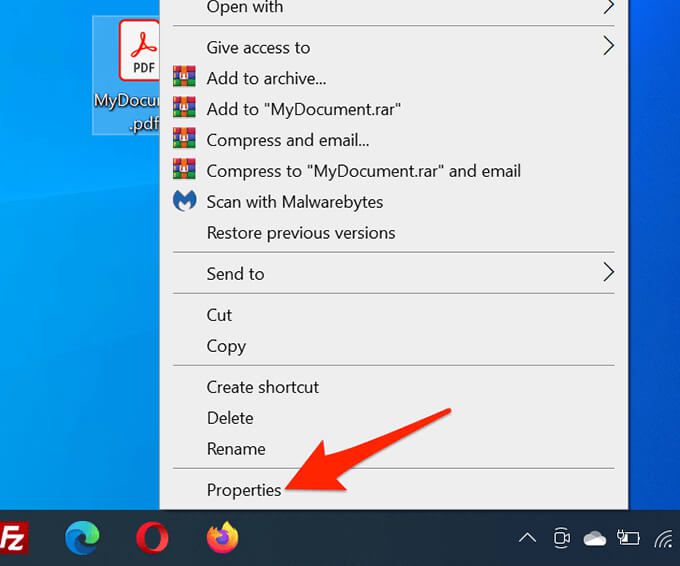 <
<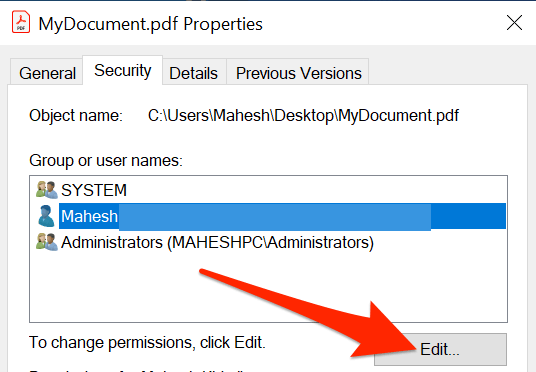
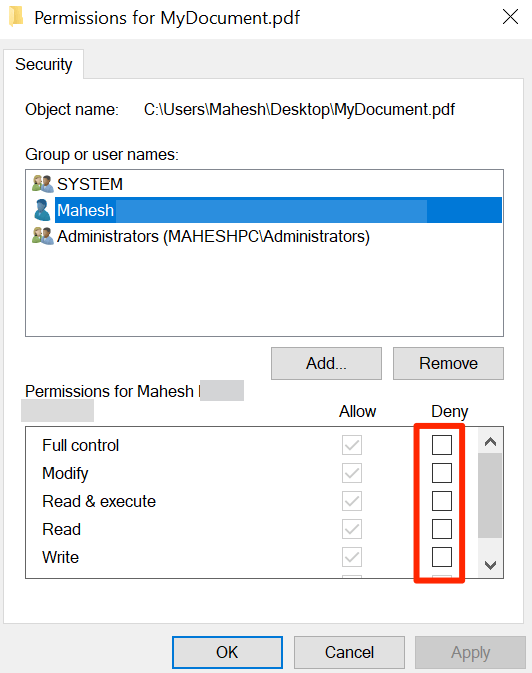 <
<রিমুভেবল ড্রাইভটি প্লাগ-ইন করুন
আপনি যদি "উইন্ডোজ নির্দিষ্ট ডিভাইস পাথ বা ফাইল অ্যাক্সেস করতে পারবেন না" সমস্যাটি অনুভব করছেন তবে শর্টকাট, এটি হতে পারে শর্টকাট একটি অপসারণযোগ্য ড্রাইভের একটি ফাইলের দিকে নিয়ে যায় এবং সেই ড্রাইভটি আর আপনার পিসির সাথে সংযুক্ত থাকে না
এই ক্ষেত্রে, উইন্ডোজ আপনার শর্টকাটের পিছনে আসল ফাইলটি খুঁজে পেতে ব্যর্থ হয় এবং একটি ত্রুটি বার্তা দেখানো শেষ হয়। আপনি আপনার অপসারণযোগ্য ড্রাইভ প্লাগিং দ্বারা আপনার কম্পিউটারে ফিরে সমস্যার সমাধান করতে পারেন
একবার ড্রাইভ প্লাগ ইন হয়ে গেলে এবং আপনি এটি ফাইল এক্সপ্লোরারে দেখুন, সমস্যাযুক্ত ফাইলটি চালান এবং এটি ঠিকই খোলার উচিত
কম্পিউটারে কম্পিউটার বা এনএএসকে নেটওয়ার্কের সাথে সংযুক্ত করুন
আর একটি সম্ভাব্য কারণ উইন্ডোজ Windows আপনার ফাইলটি খুলতে পারবেন না তা হ'ল আপনি ফাইলটি একটি কম্পিউটার কম্পিউটারে বা এনএএস ডিভাইস সংরক্ষণ করেছেন এবং সেই ডিভাইসটি বর্তমানে নেটওয়ার্কের সাথে সংযুক্ত নেই। আপনি যখন ফাইল শর্টকাটটিতে ডাবল ক্লিক করেন তখন উইন্ডোজ আসল ফাইলটি খুঁজে পায় না
এই সমস্যাটি সমাধানের সবচেয়ে সহজ উপায় হল অন্যান্য কম্পিউটার, যেখানে ফাইলটি সঞ্চিত আছে, আপনার নেটওয়ার্কে সংযুক্ত করুন । কম্পিউটারে বা এনএএস একবার নেটওয়ার্কে ব্যাক আপ হয়ে গেলে, আপনার সমস্যাযুক্ত ফাইলটি চালান এবং এটি কোনও সমস্যা ছাড়াই খোলা উচিত
শর্টকাটের আসল ফাইল যাচাই করুন
আপনার পিসি একটি শর্টকাট খুলতে ব্যর্থ হয়েছে, শর্টকাটের পিছনে আসল ফাইলটি আর উপলব্ধ না হওয়ার উচ্চ সম্ভাবনা রয়েছে
ফাইল এক্সপ্লোরার উইন্ডো ব্যবহার করে শর্টকাটের পিছনে ফাইলটির অস্তিত্ব যাচাই করার একটি সহজ উপায় using
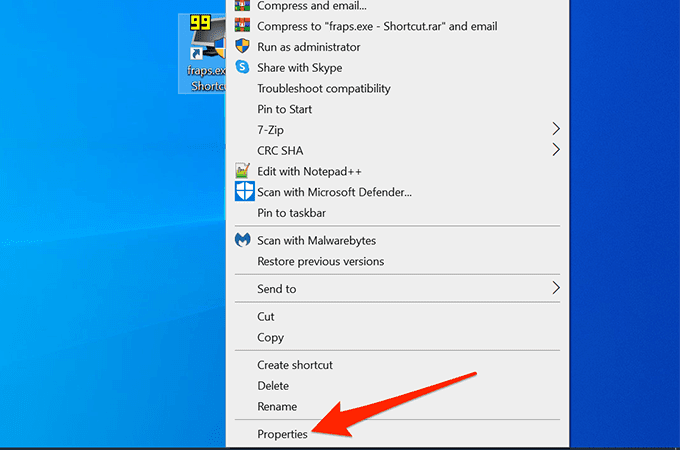 <<শুরু = "3"><লি নির্বাচন করুন >বৈশিষ্ট্যউইন্ডোতে শর্টকাটট্যাবটি নির্বাচন করুন
<<শুরু = "3"><লি নির্বাচন করুন >বৈশিষ্ট্যউইন্ডোতে শর্টকাটট্যাবটি নির্বাচন করুন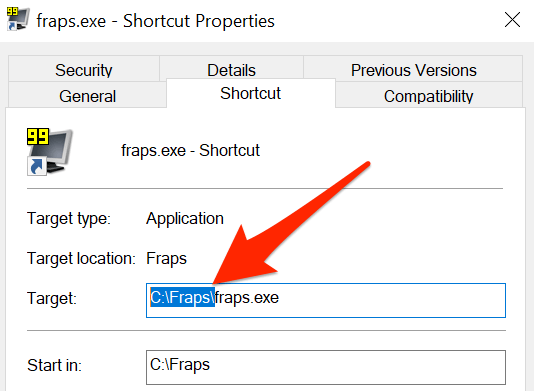 <
<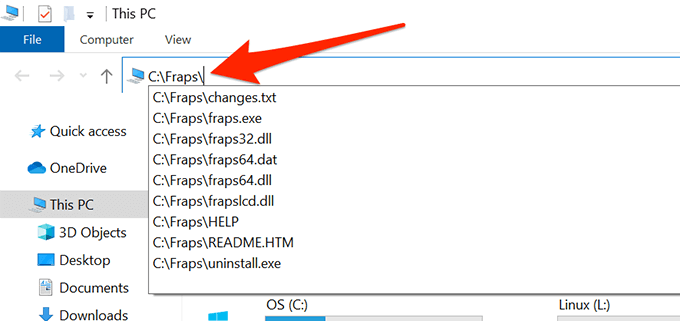
ফাইলটি অবরোধ মুক্ত করুন
যখন কোনও ফাইল ইন্টারনেটের মতো অবিশ্বস্ত উত্স থেকে আসে, উইন্ডোজ ফাইলটিতে অ্যাক্সেস ব্লক করে। এটি কোনও সম্ভাব্য হুমকির হাত থেকে আপনার পিসি রক্ষা করুন to
অবিশ্বস্ত ফাইলের এই ব্লকিংয়ের ফলে উইন্ডোজ যখন "নির্দিষ্ট ডিভাইস, পাথ, বা ফাইল অ্যাক্সেস করতে পারে না" ত্রুটি প্রদর্শন করতে পারে আপনি যখন ত্রুটি একটি অবিশ্বস্ত ফাইল খোলার চেষ্টা করুন
আপনি উইন্ডোজকে বলতে পারেন যে ফাইলটি খোলার জন্য নিরাপদ এবং উইন্ডোজ আপনার জন্য ফাইলটি অবরোধ মুক্ত করবে
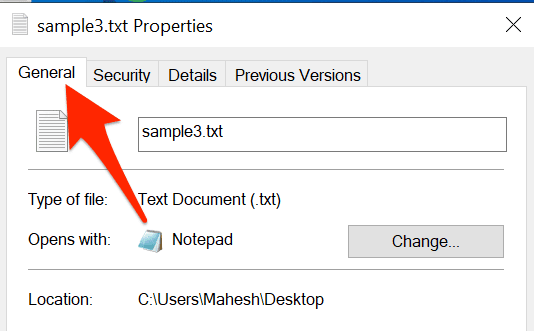
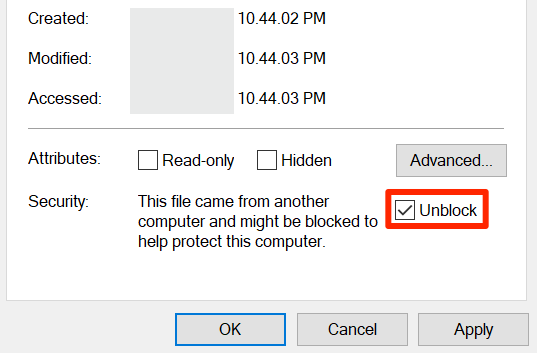 <
<অ্যান্টিভাইরাস বন্ধ করুন
কখনও কখনও আপনার অ্যান্টিভাইরাস প্রোগ্রাম নিরাপদ ফাইলগুলি সনাক্ত করে সন্দেহজনক ফাইল হিসাবে এবং ত্রুটি বার্তা সৃষ্টি করে উইন্ডোজটিকে ফাইলটি পড়তে বাধা দেয়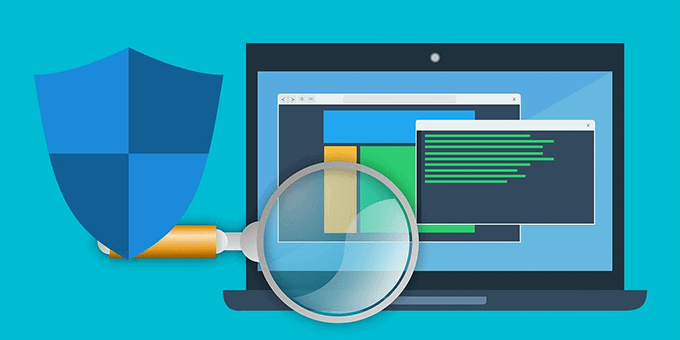
এই সমস্যাটি সমাধান করার জন্য:
- অস্থায়ীভাবে আপনার অ্যান্টিভাইরাস বন্ধ করুন প্রোগ্রাম।
আপনি কি এখন সেই ফাইল অ্যাক্সেস করতে পারবেন যা আগে অ্যাক্সেসযোগ্য ছিল না? যদি তা হয় তবে দয়া করে আমাদের নীচের মন্তব্যে কীভাবে সমস্যাটি ঠিক করেছেন তা আমাদের জানান